Ashampoo Burning Studio Wo ist das Programm für und wie man es benutzt?

- 3003
- 489
- Lina Leberer
Jeder Computerbenutzer musste mindestens einmal das System ändern oder wiederherstellen. Jeder weiß, dass dies Festplatten mit der Funktion von Auto -Missile verwendet. Wenn Sie ein reguläres Laufwerk anschließen, sind einige Aktionen von Ihrer Seite erforderlich, und wenn das Betriebssystem schwer beschädigt ist, können Sie sie nicht initiieren. Das Gleiche passiert oft mit einem Auto -Radio - es kann den Inhalt des Ordners nicht lesen. Um ein solches Problem zu vermeiden, gibt es spezielle Programme zum Aufnehmen von Datenträgern, und Asmpoo ist einer davon. Außerdem ist sie mit anderen wichtigen Aufgaben fertig. Jetzt werden wir Ihnen sagen, wie Sie es benutzen können.

Ashampoo Burning Studio
Mit Ashampoo Burning Studio können Sie verschiedene Discs aufnehmen - das ist es in diesem Programm. Sie arbeitet mit verschiedenen Formaten und Technologien:
- Iso-Bilder;
- MP3;
- DVD;
- Blu-Ray.
Ashampoo wird verwendet, um aufzunehmen:
- ISO -Bilder;
- Musikstrecken;
- Videos;
- Archiv;
- Kopien anderer Discs;
- Dateien in verschiedenen Erweiterungen (mit der Möglichkeit, nach Ordnern zu sortieren).
Mit dieser Software können Sie auch die verfügbaren Informationen löschen, den Sound aus dem Video isolieren und in Audio umsetzen, den Zugriff auf das Anzeigen mit einem Kennwort beschränken. Für diejenigen, die ihre eigenen musikalischen Alben replizieren, wird die Funktion des Erstellens eines Covers und einer Annotation nützlich sein.
Installation des Ashampoo -Programms
Das Programm ist bedingt bezahlt - es gibt eine offizielle Version mit begrenzten Funktionen im öffentlichen Bereich. Es ist mit dem Wort "frei" gekennzeichnet. Natürlich gibt es auch gehackte Variationen, aber wir empfehlen nicht, ASHMPOO von unbestätigten Storagen herunterzuladen.
- Gehen Sie zur verifizierten Seite.
- Wählen Sie das gewünschte Produkt in der Liste aus.
- Drücken Sie die blaue Taste "Laden" oder rot "kaufen".
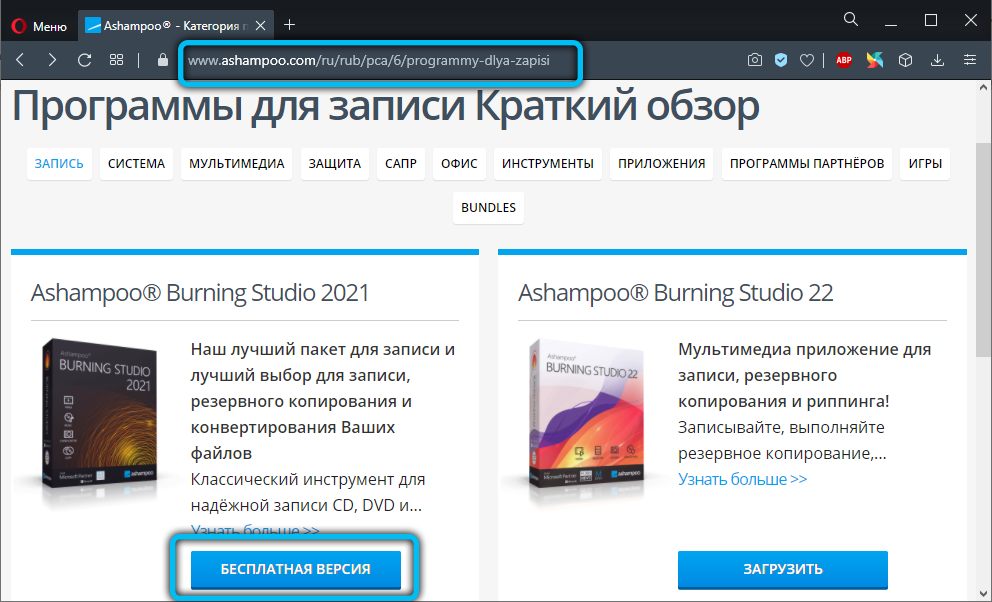
- Warten Sie auf das Hochladen und klicken Sie auf das Dateisymbol.
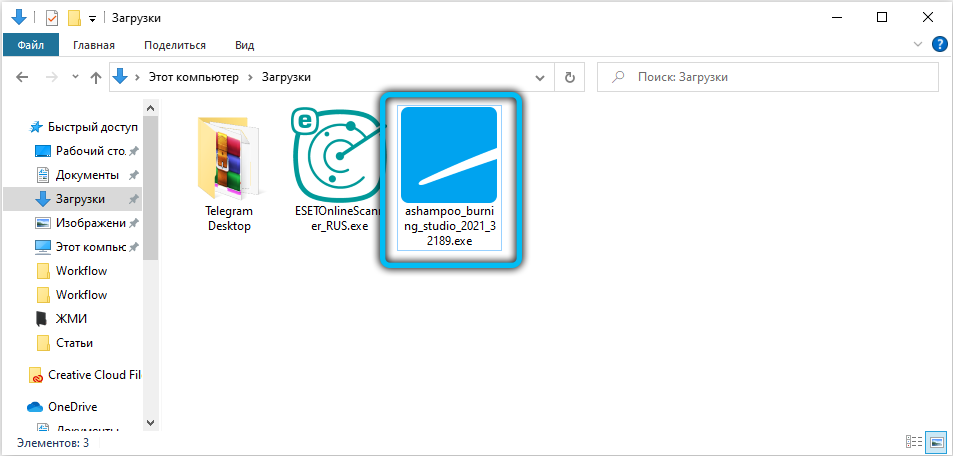
- Es wird eine Benachrichtigung geben, dass Sie der Installation zustimmen müssen - drücken Sie "OK".
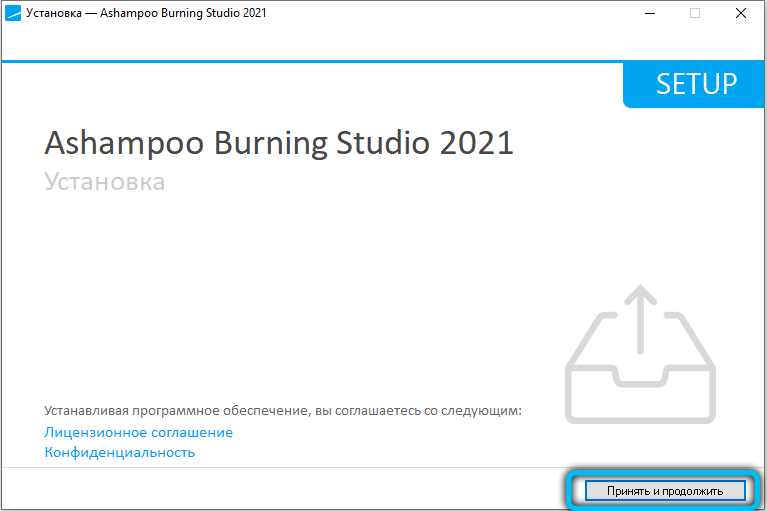
- Geben Sie die für Sie bequeme Sprache an.
- Entfernen Sie das Checkmark aus dem Element "Empfohlene Installation", damit Sie nicht unnötig auferlegt werden.
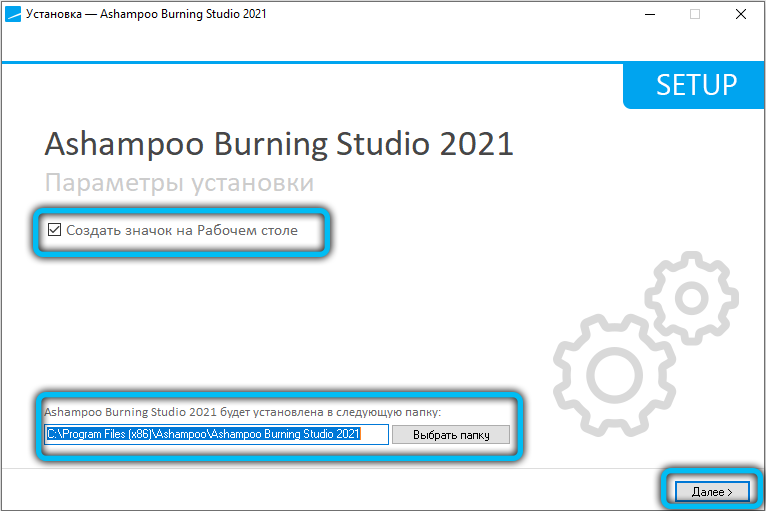
- Jetzt wird der Prozess der Visualisierung des Prozesses angezeigt. Im Allgemeinen ist die Installation schnell, aber manchmal kann sie sich eine halbe Stunde lang erstrecken.
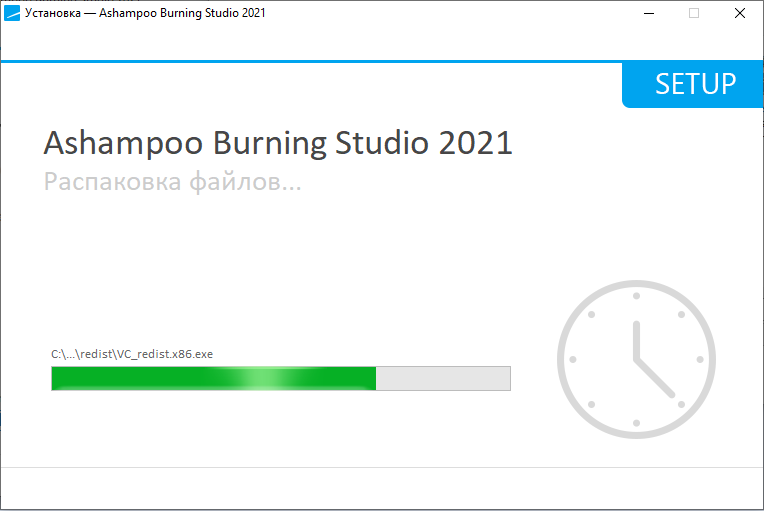
- Wenn der Bot eine erfolgreiche Installation meldet, klicken Sie auf "OK".
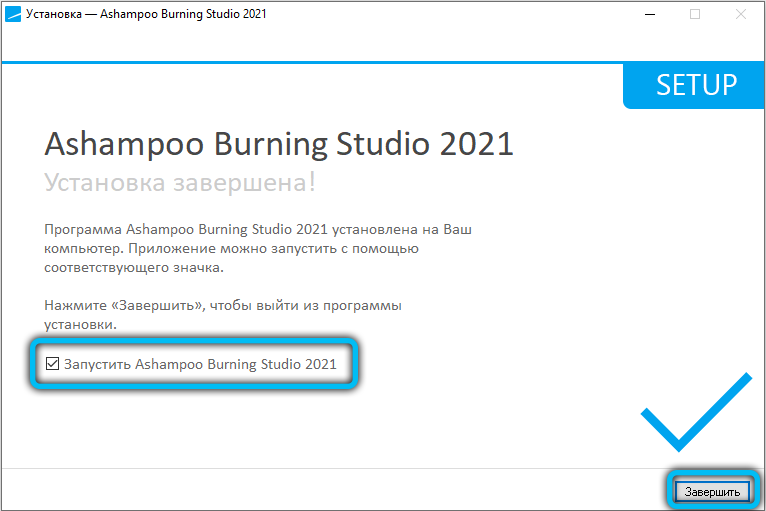
Von diesem Moment an kann Software verwendet werden. Wenn Sie eine Abkürzung auf dem "Desktop" benötigen, gehen Sie zu "Start" - "All Programs" - "Kürzlich installiert". Suchen Sie das Ashampoo -Symbol, klicken Sie auf eine zusätzliche Schaltfläche und wählen Sie "Senden" - Desktop.
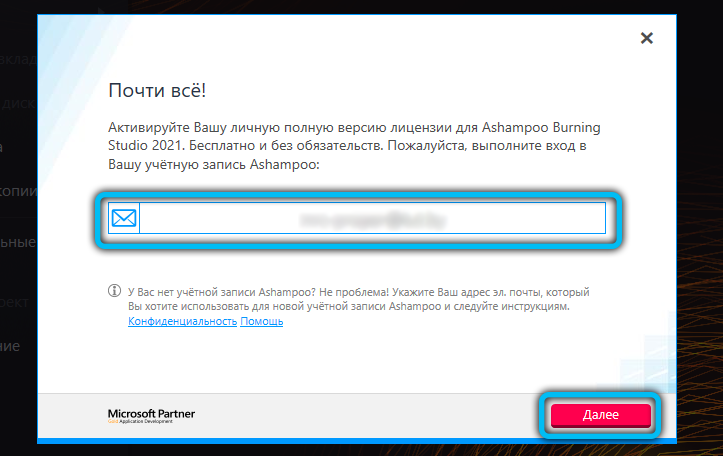
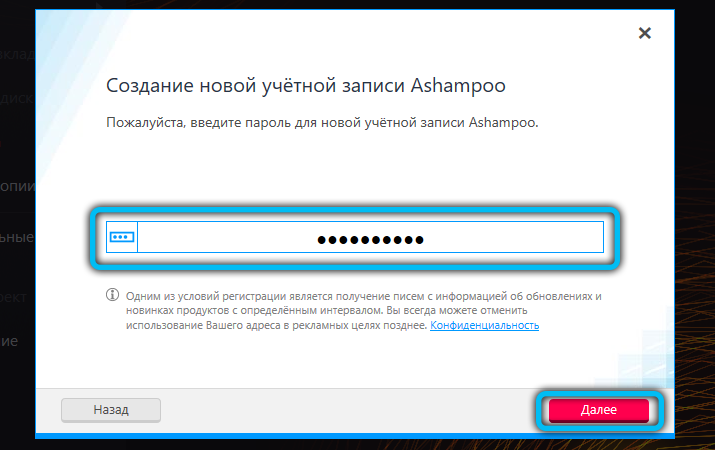
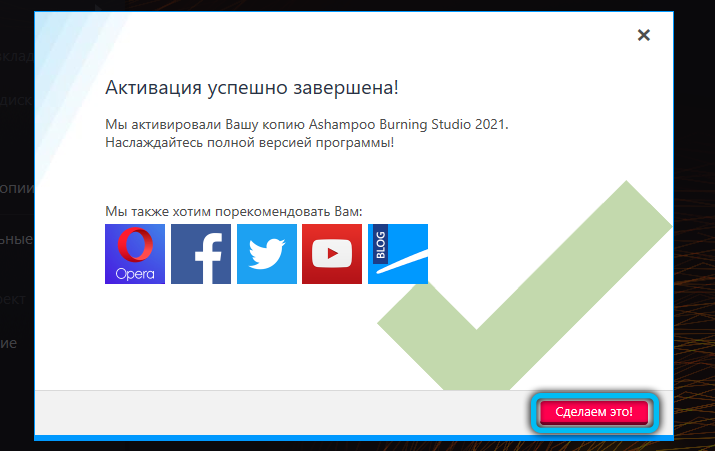
Discs kopieren
Jetzt werden wir analysieren, wie man Ashampoo benutzt, und mit dem Kopieren von Discs beginnen. Dafür sind zwei Scheiben erforderlich, sonst wird nichts daraus kommen. Aber Sie können es sonst tun: Werfen Sie den Inhalt auf einem PC ab und schreiben Sie dann eine neue Festplatte auf - Sie werden ihn direkt unten lesen.
- Legen Sie den ursprünglichen Träger in eine Scheibe in der Sekunde - sauber.
- Warten Sie, bis der Computer beide Geräte findet.
- Starten Sie Ashampoo.
- Wählen Sie in der Spalte links "Diskopie kopieren".
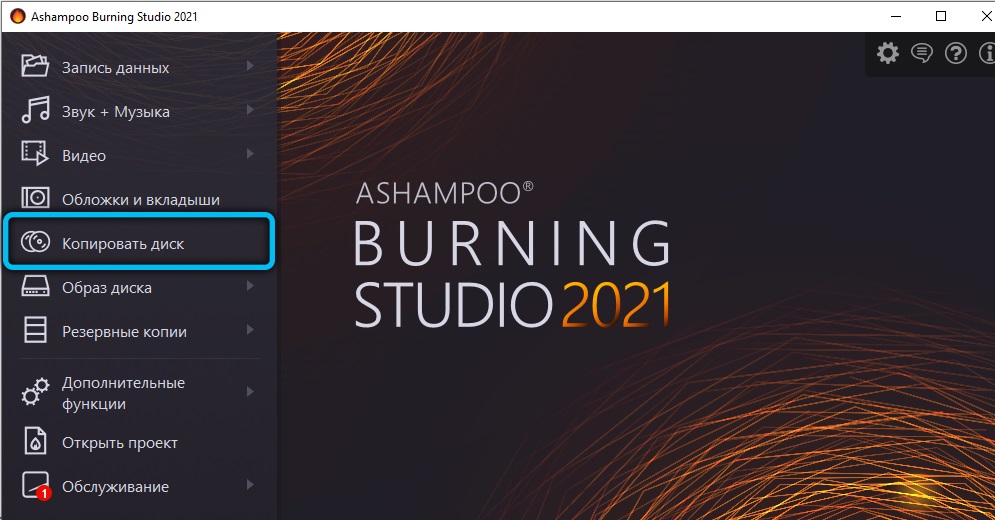
- Geben Sie den "Spender" und den Träger für eine Kopie an.
- Warten Sie, bis der Vorgang vorbei ist.

Oft wird die Datenübertragung von ungewöhnlichem Summen begleitet - das ist normal, mach dir keine Sorgen, mach dir keine Sorgen. Die Hauptsache ist nicht, das Kopieren zu unterbrechen und keine Laufwerke zu öffnen. Infolgedessen erhalten Sie einen vollständigen Klon Ihrer Festplatte, während Sie Abschnitte, Listen, Formatierung usw. erhalten. P.
Einstellungen des Bildes
Lassen Sie uns nun Bilder erstellen - dies ist eine verschlüsselte Kopie der Festplatte.
- Starten Sie, um einen Träger in das Fach, auf dem die erforderlichen Informationen gespeichert sind, z. B. das Windows -Installationsprogramm.
- Wählen Sie links im Programm die Option "Bild der Festplatte" und unterabsatz "ein Bild erstellen".
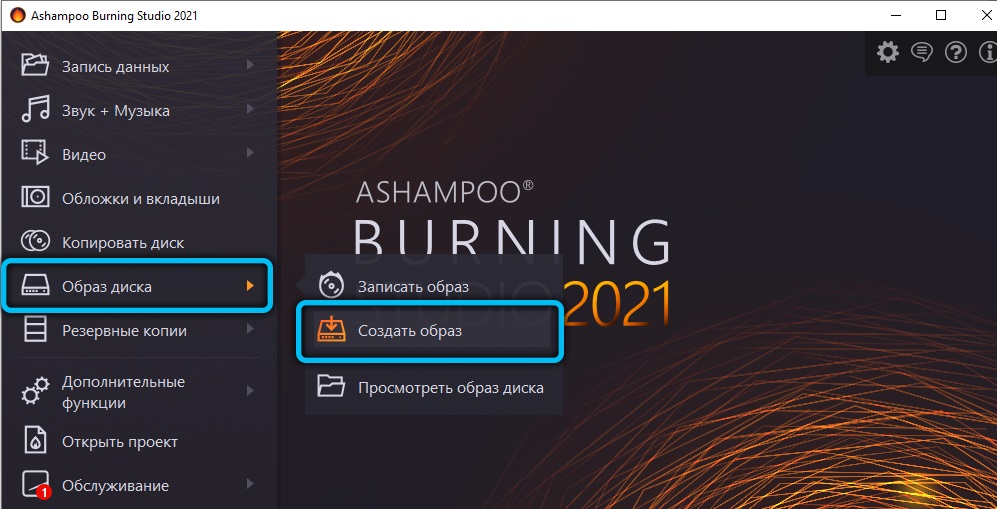
- Soft findet das Gerät selbst und bietet es an.
- Der nächste Schritt ist die Wahl der Parameter. Sie sind normalerweise für eine bestimmte Aufgabe angegeben, je nachdem, wofür das Bild verwendet wird.
- Klicken Sie nun auf "Speichern" und geben Sie genau an, wo genau - Sie können es auf den "Desktop" werfen.
- Ändern Sie als nächstes die Festplatte auf Reinigen.
- Wählen Sie im Programm erneut das Element "Bild der Festplatte" aus. Klicken Sie gerade auf den Unterabsatz "Schreiben Sie das Bild schreiben".
- Das Suchmenü für die neu erstellte Datei wird geöffnet - markieren Sie sie und starten Sie die Aufzeichnung.
Auf diese Weise können Sie auch den Inhalt der Festplatte extrahieren, während Sie die Formatierung beibehalten, und dann alles auf ein USB -Flash -Laufwerk oder ein anderes Medium übertragen.
Wie man eine Disc aufnimmt
Mit Ashampoo können Sie nicht nur Starträder aufnehmen, die derzeit am häufigsten, sondern auch musikalisch, Multimedia oder Archiva benötigt werden. Im Moment haben gewöhnliche Laserscheiben aufgrund des Auftretens von Flash -Laufwerken, HDDs und Cloud -Speichern fast die Relevanz verloren, einige verwenden sie jedoch immer noch.
Mal sehen, wie man eine Aufzeichnung macht. Beginnen wir mit normalen Ordnern, Bildern und Dokumenten:
- Klicken Sie im Fenster links auf "Datenaufzeichnungsdaten" - "New Disk".
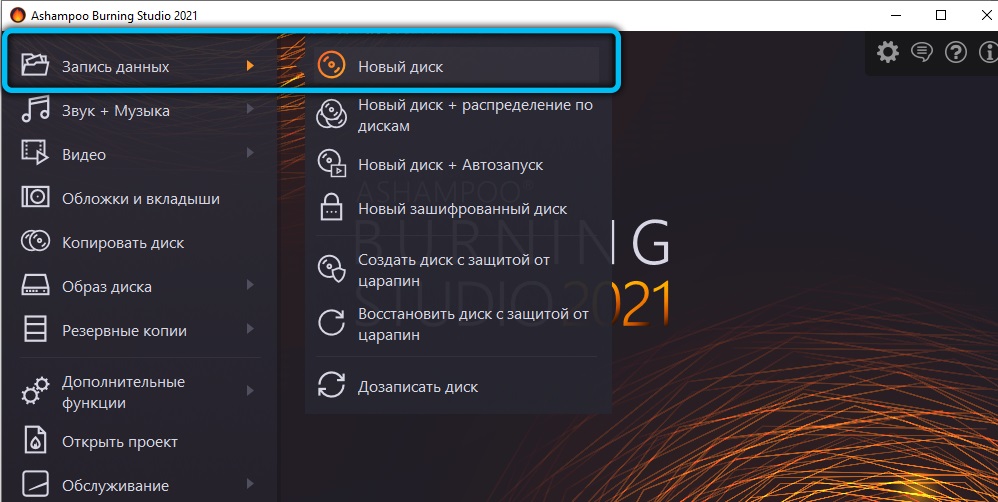
- Wählen Sie die erforderlichen Dokumente aus und klicken Sie auf "Aufzeichnung".
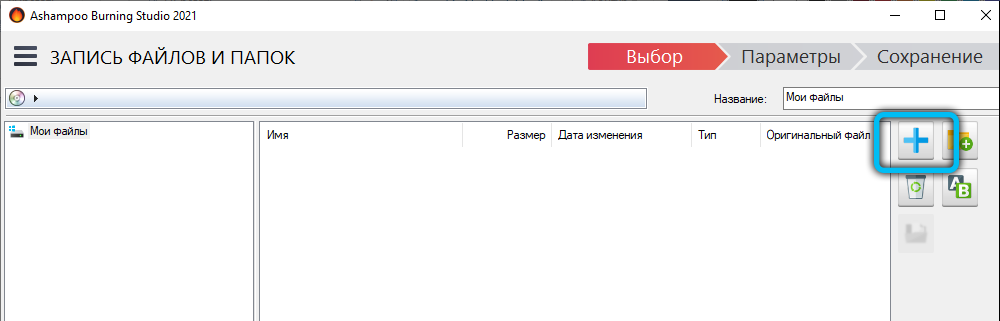
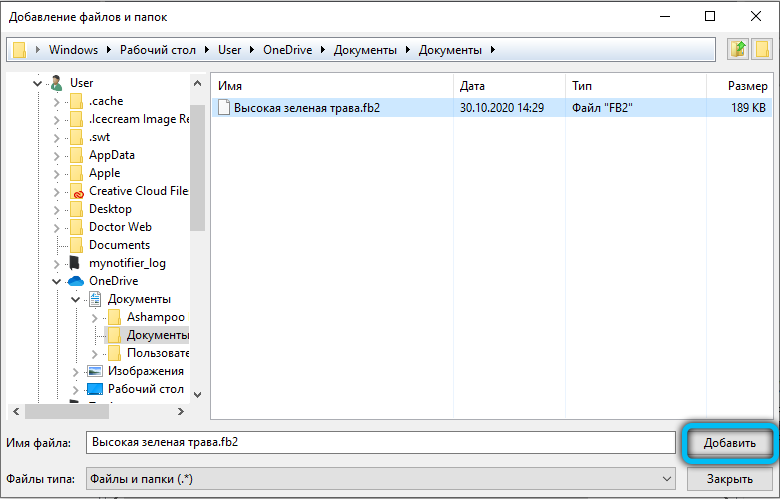

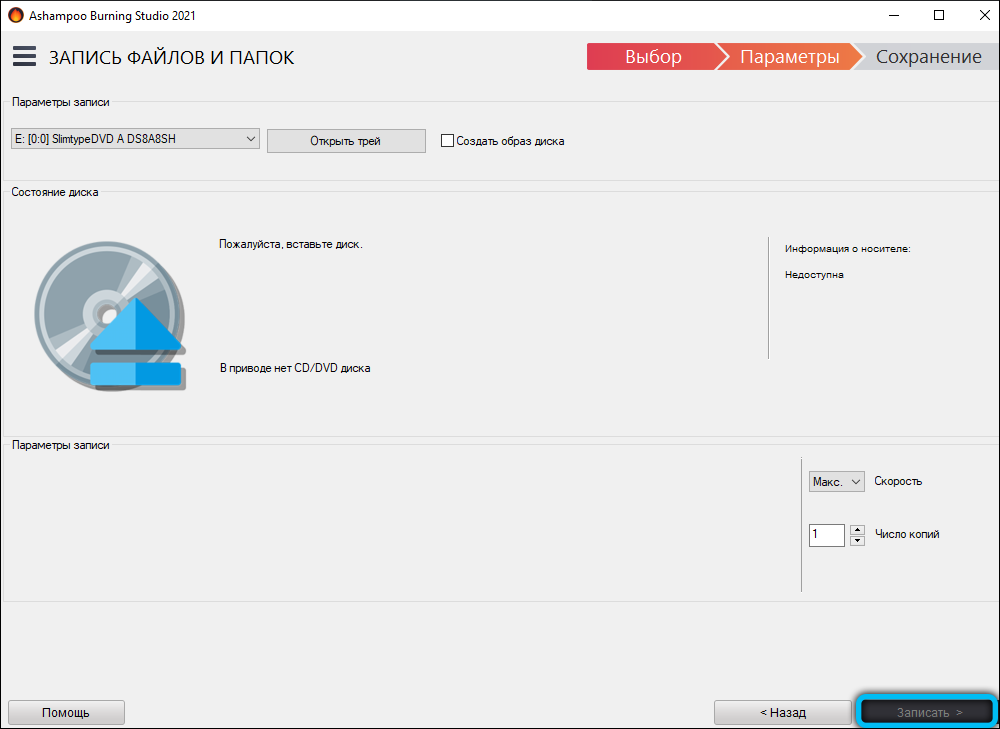
Für Musik gibt es ein separates Element gleicher Name. Klicken Sie darauf und dann:
- Wählen Sie das Format aus: CD, MP3, WMA.
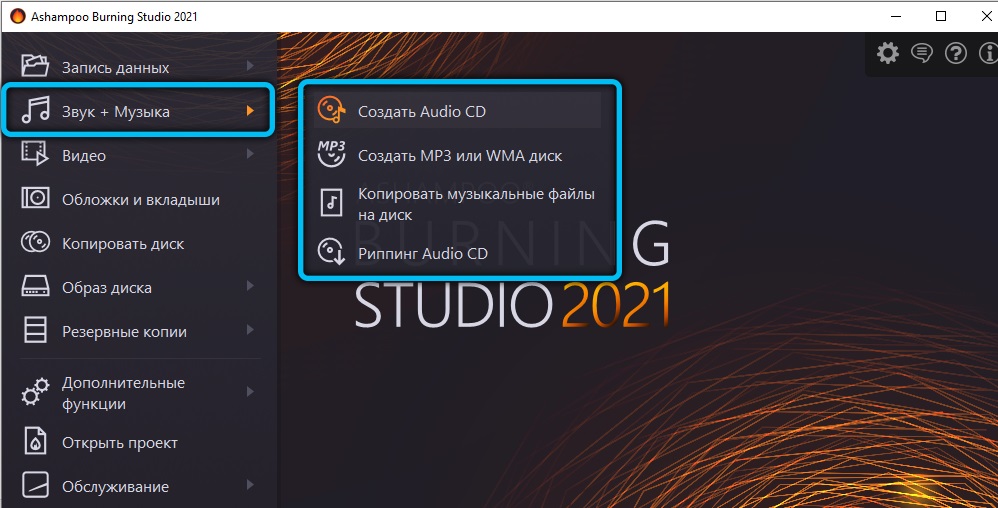
- Klicken Sie rechts auf das Blue Plus, um Tracks hinzuzufügen.
- Fordern Sie gegebenenfalls einen automatischen Abschluss an, damit jedes Radio Dateien durch Ordner sortiert lesen kann.
- Bestätigen Sie den Datensatz.
Videos werden über die entsprechende Option aufgezeichnet:
- Wählen Sie das Format aus.
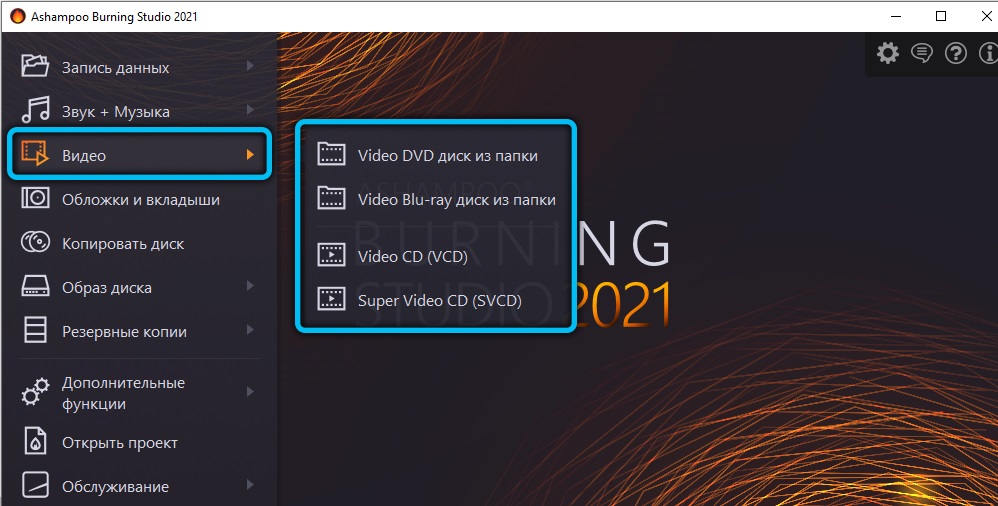
- Fügen Sie die Datei von einer anderen Festplatte oder vom PC hinzu.
- Klicken Sie auf "Aufzeichnung".
Folien werden auch auf diese Weise aufgezeichnet.
Vergessen Sie nicht das Wichtige:
- Lesen Sie die Informationen über die Medien und sehen Sie, wie viele Gigabyte sie berücksichtigen können. Stellen Sie sicher, dass Sie diese Daten mit dem Gewicht des Ordners korrelieren, der dort gesendet werden soll.
- Beachten Sie, dass Sie bei der Auswahl einer Festplatte ohne Umschreibung der Funktion die Möglichkeit verlieren, dort weitere Informationen hinzuzufügen oder einen Inhalt an andere zu ersetzen.
So fügen Sie Daten zur Scheibe hinzu
Wenn der Träger selbst es zulässt, ist es sehr einfach, dies zu tun:
- Klicken Sie auf "Datenaufzeichnungsdaten" - "Drive the Disk" ".
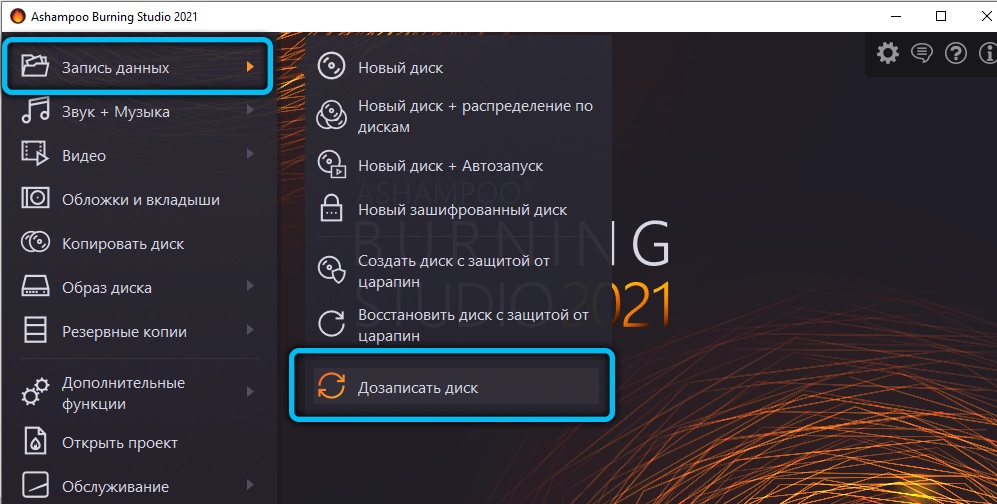
- Geben Sie zusätzliche Dateien an.
- Warten Sie, bis die Informationen aktualisiert werden.
Noch in der Phase des Kaufs einer Festplatte ist es besser, die Medienmarkierungen RW zu stoppen. Dies bedeutet, dass Dateien gewaschen und bearbeitet werden können.
DROP -Informationen Entfernung
Und das wird auch nicht schwierig sein:
- Klicken Sie auf "Zusätzliche Funktionen" - "Löschen Sie die Festplatte".
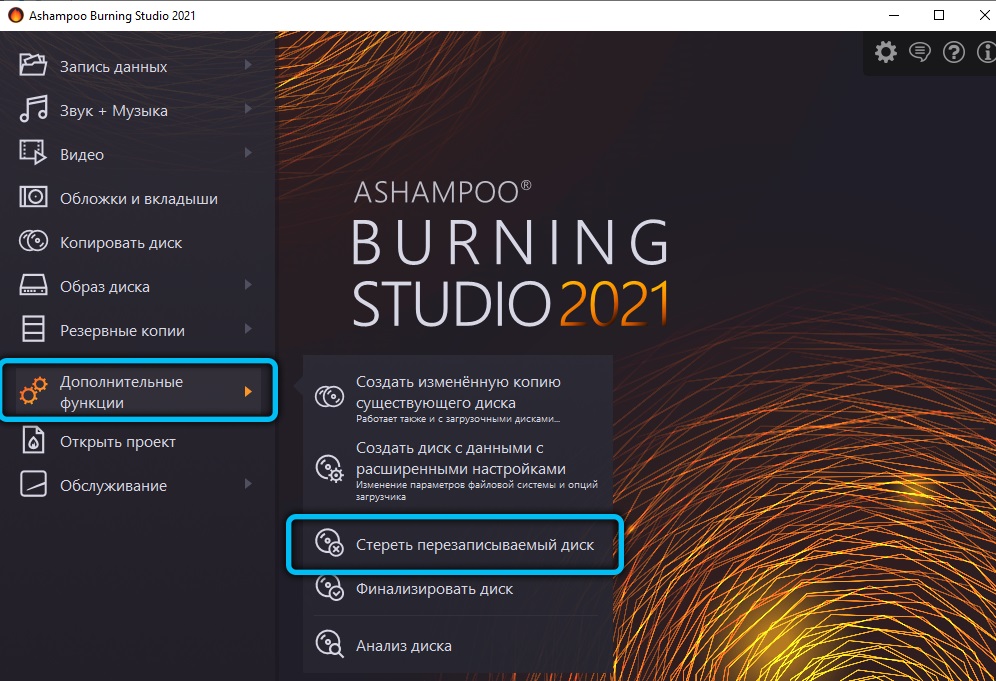
- Warten Sie auf die Entstehung einer Warnung vor der Fertigstellung.
Danach verschwinden alle Daten, ein Ort wird auf dem Träger befreit und kann mit etwas anderem beschäftigt sein.
Vor- und Nachteile des Programms
Natürlich hat Ashampoo viele Konkurrenten, daher haben die Entwickler ziemlich versucht, ihr Produkt zum attraktivsten zu machen. Zweifellos sind die Stärken der Software:
- Einfaches Menü mit klarem Design und Tipps.
- Eine reiche Liste von Sprachen und eine gute Übersetzung in Russisch.
- Alle notwendigen Werkzeuge und Funktionen. Sogar Profis finden das Programm bequem.
- Hinweise im Verlauf des Datensatzes, der ärgerliche Fehler ausschließt. Wenn ein Anfänger nicht versteht, welches Format zu wählen ist, erklärt Asmpoo ihm, was und welche Zwecke verwendet werden.
- Hervorragende Interaktion mit allen Versionen von Windows, das nur ein Achilles -Fünftel anderer ähnlicher Programme ist.
- Sie können eine offizielle kostenlose Version mit allen Hauptoptionen erhalten.
Es gibt nicht so viele Mängel:
- Nach dem Installieren und Starten taucht Ashampoo das Fenster mit einer Anfrage zur Angabe einer E -Mail auf, und dann muss es bestätigt werden. Aus dieser Pore werden Briefe über Werbeaktionen, neue Produkte, Sätze usw. regelmäßig zur E-Mail kommen. P.
- Software erfordert viele Ressourcen, lädt die CPU erheblich (Sie werden hören, wie verzweifelt der PC beim Aufnehmen hektisch ist). Manchmal bricht der Prozess aus, da die Leistung des Computers nicht ausreicht.
Haben Sie jemals Ashampoo benutzt? Schreiben Sie in die Kommentare, wenn Ihnen das Programm gefallen hat und wie viel besser/schlechter als ähnliche Meinung.
- « So eliminieren Sie den Fehler neterr_cert_authority_invalid
- Phase -Autofokus in der Smartphone -Kammer Was ist es und wie es funktioniert »

